Nadarzyć się może potrzeba konieczności importowania lub exportowania danych. W systemie Melpe takie opcje znajdziemy w zakładce Ustawienia. W bocznym menu znajduje się kategoria EXPORT / IMPORT. Do wyboru mamy 2 opcje. Skupimy się na opcji RAKS. Po jej wybraniu pojawi się strona z 3 zakładkami. Pierwszą aktywną zakładką jest Dokumenty i to właśnie od niej zaczniemy.
Do wyboru mamy 2 opcje. Skupimy się na opcji RAKS. Po jej wybraniu pojawi się strona z 3 zakładkami. Pierwszą aktywną zakładką jest Dokumenty i to właśnie od niej zaczniemy.
Na stronie widoczne są 2 pola do wypełnienia. W nich należy określić okres czasu z jakiego chcemy importować dokumenty. Daty możemy wpisać ręcznie lub wybrać z kalendarza po kliknięciu na ikonę kalendarza. Musimy jeszcze określić typ faktur, które chcemy exportować. Po zaznaczeniu odpowiedniego pola z interesującym nas typem faktury klikamy exportuj.
Określony typ faktur z określonego przedziału czasowego zostanie exportowany do pliku XML i pobrany na urządzenie.
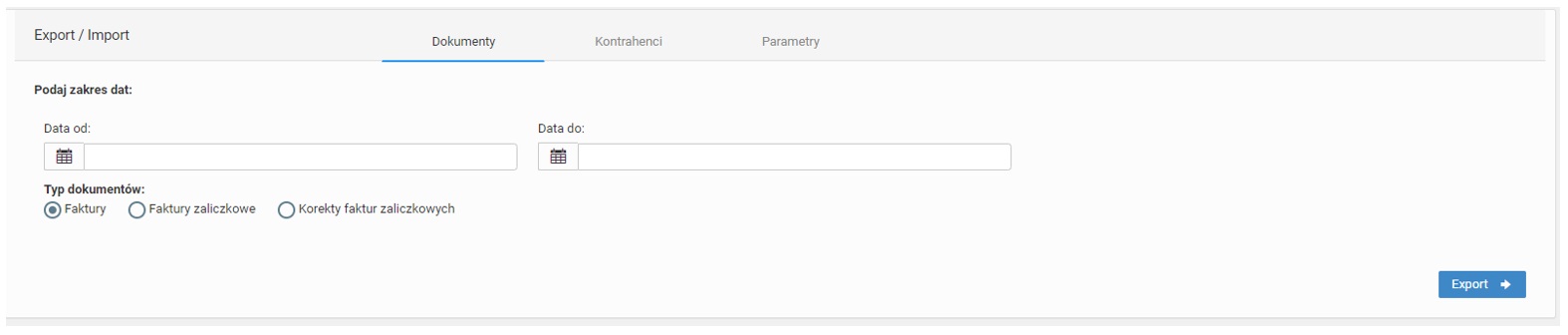 Zakładka Kontrahenci umożliwia importowanie jaki i exportowanie kontrahentów. Chcąc importować dane do serwisu należy określić czy jest to aktualizacja danych czy utworzenie nowych kontrahentów. Wyboru dokonujemy poprzez wybór jednego z 2 pól do zaznaczenia. Poniżej musimy wybrać plik XML który zawiera potrzebne dane.
Zakładka Kontrahenci umożliwia importowanie jaki i exportowanie kontrahentów. Chcąc importować dane do serwisu należy określić czy jest to aktualizacja danych czy utworzenie nowych kontrahentów. Wyboru dokonujemy poprzez wybór jednego z 2 pól do zaznaczenia. Poniżej musimy wybrać plik XML który zawiera potrzebne dane.
Jeśli chodzi o możliwość exportoweani kontrahentów, to wystarczy kliknąć Export. Wszyscy nasi kontrahenci zostaną zapisani na pliku XML.
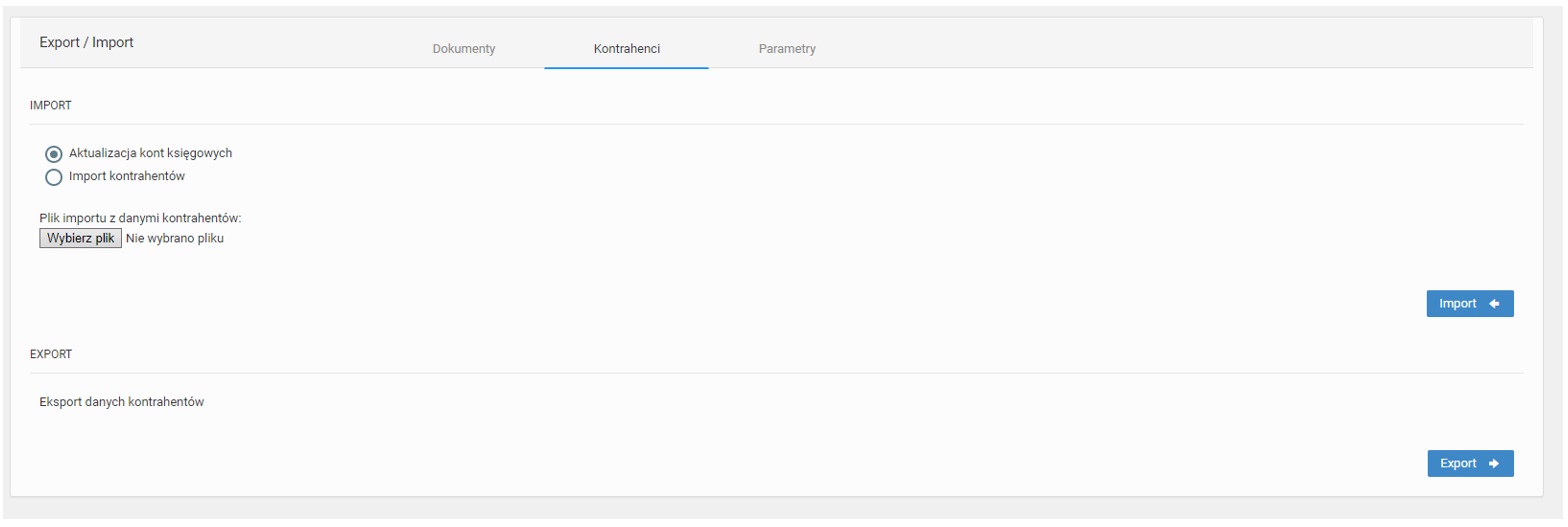 Zakładka Partnerzy nie zawiera bezpośrednio systemu importowania lub exportowania. W tejże zakładce możemy tylko odznaczyć opcję Sprzedaż dla osób fizycznych – eksport jako kontrahent Sprzedaż detaliczna.
Zakładka Partnerzy nie zawiera bezpośrednio systemu importowania lub exportowania. W tejże zakładce możemy tylko odznaczyć opcję Sprzedaż dla osób fizycznych – eksport jako kontrahent Sprzedaż detaliczna. Powróćmy teraz do bocznego menu gdzie została nam jeszcze do omówienia opcja JPK z kategorii EXPORT / IMPORT. Wybierając tą opcję widzimy jedynie 2 pola do wypełnienia. Analogicznie jak w zakładce Dokumenty opcji RAKS określamy przedział czasowy. Kliknięcie przycisku Export spowoduje zapisanie wszystkich faktur każdego typu z określonego przedziału czasowego do pliku XML oraz zapisanie plików lokalnie na urządzeniu.
Powróćmy teraz do bocznego menu gdzie została nam jeszcze do omówienia opcja JPK z kategorii EXPORT / IMPORT. Wybierając tą opcję widzimy jedynie 2 pola do wypełnienia. Analogicznie jak w zakładce Dokumenty opcji RAKS określamy przedział czasowy. Kliknięcie przycisku Export spowoduje zapisanie wszystkich faktur każdego typu z określonego przedziału czasowego do pliku XML oraz zapisanie plików lokalnie na urządzeniu. 




